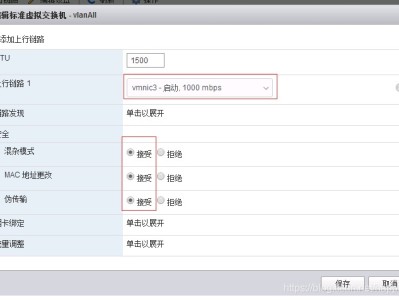与 ESX 主机的网络连接丢失
至关联端口组的连接丢失
https://kb.vmware.com/s/article/2076583
Purpose
本文提供有关向端口组添加 VLAN ID 以及从端口组移除 VLAN ID 的信息。
注意:通过 vSphere Client 或 SSH 会话对服务控制台端口组(或 ESXi 中的管理 VMkernel)进行更改可能会导致主机的管理网络连接断开。操作服务控制台端口组或管理 VMkernel 端口组时,最好使用远程控制台(如 ILO、DRAC 或类似控制台),或在服务器的物理控制台上进行操作。
Resolution
使用 vSphere Client 或 VMware Infrastructure Client 更改 VLAN ID
要使用 vSphere Client 或 VMware Infrastructure Client 更改 VLAN ID,请执行以下操作:
单击 ESXi/ESX 主机,然后单击配置选项卡。
单击网络链接。
单击要修改的端口组所用的虚拟交换机旁边的属性。
在列表中单击端口组,然后单击编辑。
在“VLAN ID”字段中输入合适的值(输入
0表示没有 VLAN)。单击确定。
要使用 vSphere Web Client 更改 VLAN ID,请执行以下操作:
在 vSphere Web Client 中,导航到主机。
在管理选项卡上单击网络,然后选择虚拟交换机。
在列表中选择一个标准交换机。
在交换机的拓扑图中,单击端口组的名称。
单击拓扑图标题下的编辑。
在“属性”部分中,在VLAN ID下拉菜单中配置 VLAN 标记。
使用控制台在 ESXi/ESX 主机上更改 VLAN ID
要使用控制台在 ESXi/ESX 主机上更改 VLAN ID,请执行以下操作:
通过 SSH、远程控制台或在物理控制台上以 root 身份登录到服务控制台。
有关详细信息,请参见:Unable to connect to an ESX host using Secure Shell (SSH) (1003807)
Using Tech Support Mode in ESXi 4.1, ESXi 5.x and ESXi 6.x(1017910)
要查看虚拟交换机的当前配置,请运行以下命令:
[root@server root]# esxcfg-vswitch -l
输出如下所示:Switch Name Num Ports Used Ports Configured Ports Uplinks
vSwitch0 32 4 32 vmnic0
PortGroup Name Internal ID VLAN ID Used Ports Uplinks
VM Network 0 portgroup1 0 0 vmnic0
Service Console portgroup0 0 1 vmnic0
Switch Name Num Ports Used Ports Configured Ports Uplinks
vSwitch1 64 2 64 vmnic1
PortGroup Name Internal ID VLAN ID Used Ports Uplinks
VM Network 1 portgroup19 0 0 vmnic1
注意:虚拟交换机和端口组的名称可能不同。记录要更改的虚拟交换机和端口组的名称。
要更改端口组上的 VLAN ID,请运行以下命令:
[root@server root]# esxcfg-vswitch -p "portgroup_name" -vVLAN_IDvirtual_switch_name
其中portgroup_name是端口组的名称,virtual_switch_name是虚拟交换机的名称。
例如,要使用上面的配置,将 VLAN ID10添加到VM Network 1(驻留在vSwitch1上),必须运行以下命令:[root@server root]# esxcfg-vswitch -p "VM Network 1" -v 10 vSwitch1要验证新配置,请运行以下命令:
[root@server root]# esxcfg-vswitch -l
输出如下所示:Switch Name Num Ports Used Ports Configured Ports Uplinks
vSwitch1 64 2 64 vmnic1
PortGroup Name Internal ID VLAN ID Used Ports Uplinks
VM Network 1 portgroup19 10 0 vmnic1要解决连接问题和配置问题,请使用以下命令在标准 vSwitch 上链接或取消链接 vmnic:
要取消链接上行链路,请运行以下命令:
esxcfg-vswitch -Uvmnic vSwitch要添加上行链路,请运行以下命令:
esxcfg-vswitch -Lvmnic vSwitch
本文链接:https://kinber.cn/post/2370.html 转载需授权!
推荐本站淘宝优惠价购买喜欢的宝贝:

 支付宝微信扫一扫,打赏作者吧~
支付宝微信扫一扫,打赏作者吧~